[导读]:我们的电脑在更新安装了win101903版本操作系统之后,有的小伙伴在使用时因为一些情况需要进入操作系统的安全模式。对于这种问题小编觉得我们可以尝试使用界面的重启,或者...
我们的电脑在更新安装了win101903版本操作系统之后,有的小伙伴在使用时因为一些情况需要进入操作系统的安全模式。对于这种问题小编觉得我们可以尝试使用界面的重启,或者通过物理按键的重启来进行第一步进入安全模式,然后在进行我们需要的相关设置等等。具体操作步骤就来看下小编是怎么做的吧~

win101903怎么进入安全模式
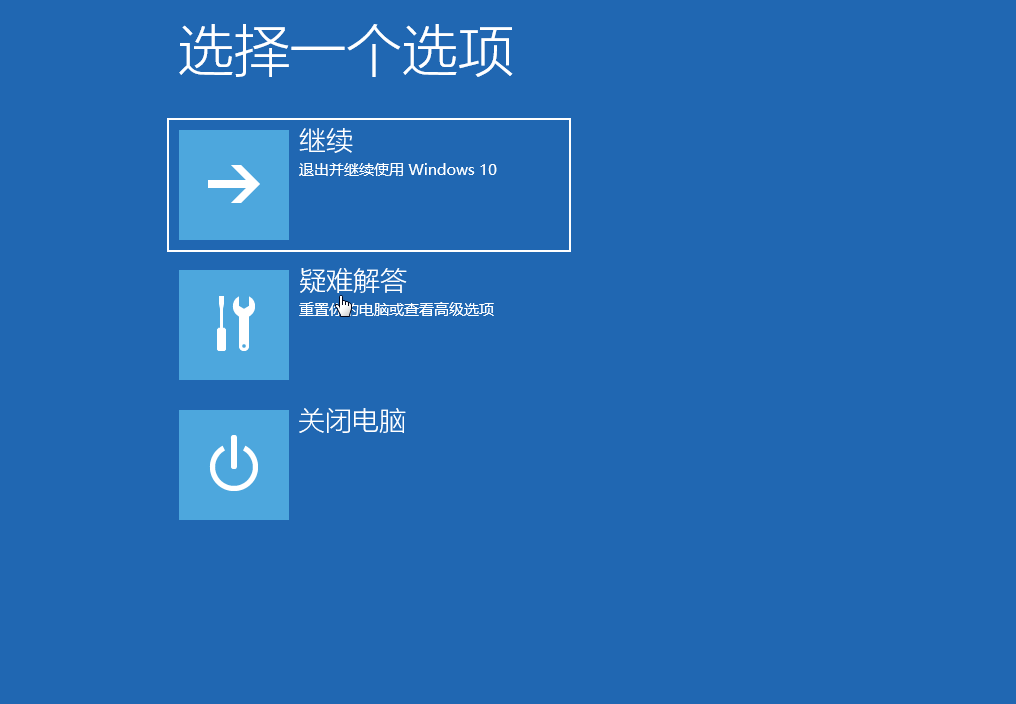
1、按住【Shift】,点击【重启】选项。或者长按主机电源键,长按两到三次以后,也会进入Windows恢复环境。
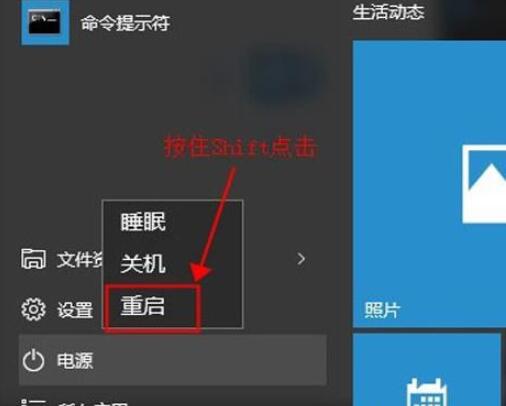
2、电脑重启以后,出现这个界面,然后进入【疑难解答】。
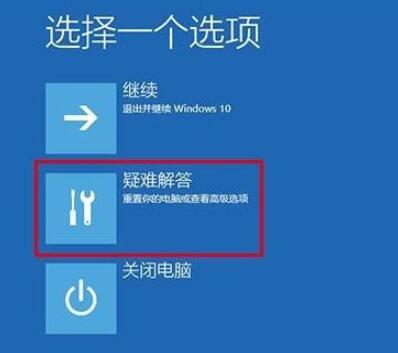
3、然后点击【高级选项】。
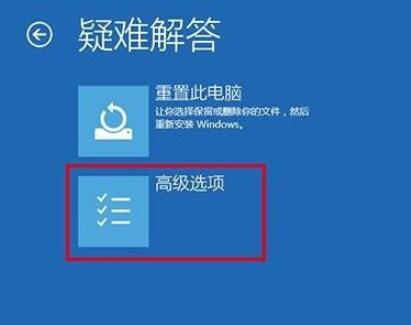
4、然后在选项中,点击【启动设置】。
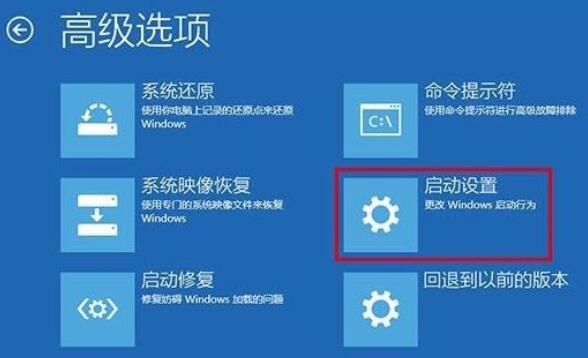
5、然后点击右下的【重启】按钮。
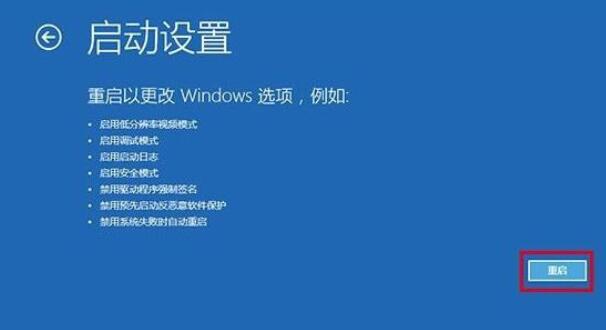
6、然后在出现的选项中,找到需要的设置,按下【F4】即可。
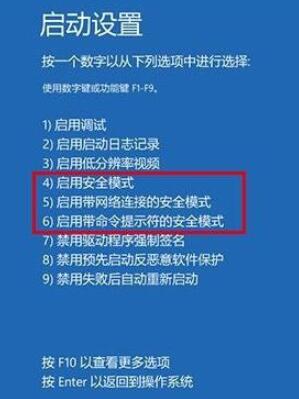
更多win101903相关信息:
>>>win10 1903怎么关闭防火墙<<<
>>>win101903玩游戏会突然卡一下<<<
>>>win10版本1903下载一直是0%怎么办<<<
以上就是小编给各位小伙伴带来的win101903怎么进入安全模式的所有内容,希望你们会喜欢。更多相关教程请收藏系统家园~
本文来自投稿,不代表微盟圈立场,如若转载,请注明出处:https://www.vm7.com/a/jc/14871.html







